如何在您的裝置上離線播放歌曲 [2025]
這將是一個巨大的容易知道 如何使歌曲離線可用。對於全球音樂愛好者來說,離線收聽您喜歡的歌曲將是一件很棒的事情。
Apple Music 一直在努力成為當今最好的線上音樂平台之一。它有很多您一定會喜歡的好功能。其中之一是,只要您訂閱了線上音樂應用程式的付費版本,就可以離線收聽您想要的任何歌曲。
在本文中,我們將討論如何讓 Apple Music 離線可用的方法。有很多東西需要學習,包括要執行的程式以及使用的工具,以便即使在離線狀態下也可以無限地播放您喜歡的歌曲。
文章內容 第 1 部分:如何在 iOS/Android 離線播放歌曲第 2 部分:如何讓歌曲在 Windows/Mac 上離線可用第 3 部分:在任何裝置上離線收聽 Apple Music 的最佳方式第4部分。全部歸納
第 1 部分:如何在 iOS/Android 離線播放歌曲
如何在 iPhone、iPad 或 Android 上離線播放歌曲?關於如何使 Apple Music 離線可用,可以做的事情之一就是下載所有這些內容。但在繼續下載上述歌曲之前,您必須確保您已在要使用的裝置上開啟 iCloud 音樂庫。完成後,您可以按照我們下面列出的步驟保存 Apple Music 中的歌曲並欣賞所有歌曲以供離線收聽。
請依照以下步驟在 iPhone、Android 和其他 iOS 裝置上讓 Apple Music 離線:
步驟二 在您的 Android 或 iOS 裝置上,啟動 Apple Music 應用程式。然後,找到您想要儲存或下載以供離線收聽的專輯、播放清單或歌曲。
步驟二 您可以驗證您要新增的歌曲之前是否已新增到您的曲庫中,如果沒有,則會有一個加號。要新增歌曲,您必須點擊加號並繼續下一步。
步驟二 添加歌曲後,您之前看到的加號現在將變成 雲狀圖示 ,與 向下 其上的箭頭。為了享受離線收聽的歌曲,您必須點擊雲圖標,看看您現在是否可以離線收聽該歌曲。
步驟二 在 音樂 應用,點按 電子圖書館。從頂部的選單中選擇 下載的音樂 存取所有下載的歌曲或專輯。
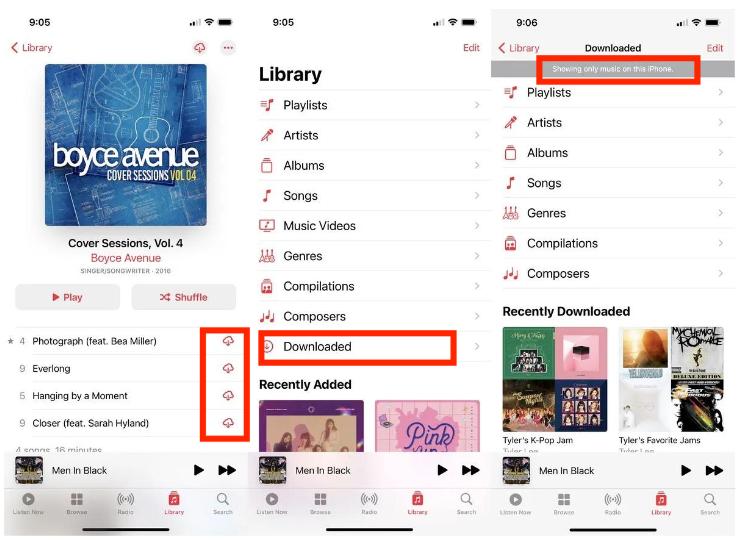
第 2 部分:如何讓歌曲在 Windows/Mac 上離線可用
我們已經了解如何在 iPhone 或 Android 上使用 Apple Music。現在,讓我們看看如何在 Windows 或 Mac 上離線播放歌曲。
在Windows上
步驟二 首先,您必須在 Windows 電腦上啟動 iTunes 應用程序,然後開始尋找要儲存的專輯、播放清單或歌曲,以便可以離線收聽。
步驟二 在您選擇的項目名稱的右側,您必須點擊 雲端 圖標。
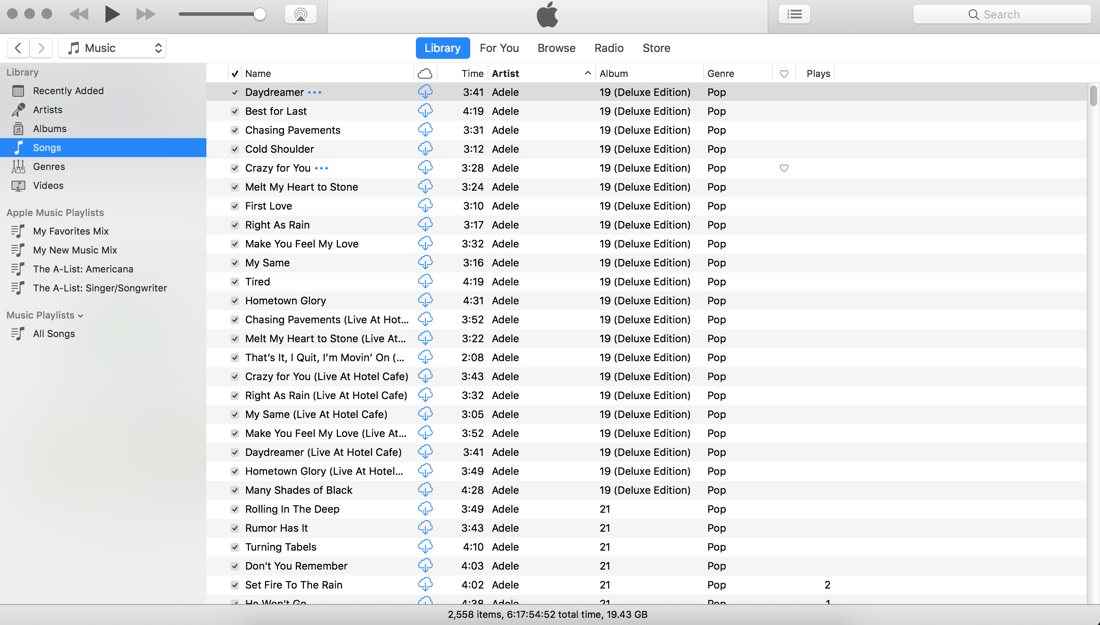
您可以在 iTunes 應用程式上查看您儲存為離線收聽的音樂,方法是前往 iTunes 功能表列上看到的“檢視”,然後點擊“僅音樂可離線使用“。
在Mac上
步驟二 在 Mac 上開啟 Apple Music App。前往您的資料庫,然後前往歌曲、藝術家或專輯。選擇一首您喜歡的歌曲,然後點擊 三個點 在它的旁邊。
步驟二 當出現下拉式選單時,按一下 免費下載 選項。您的歌曲將立即開始下載。
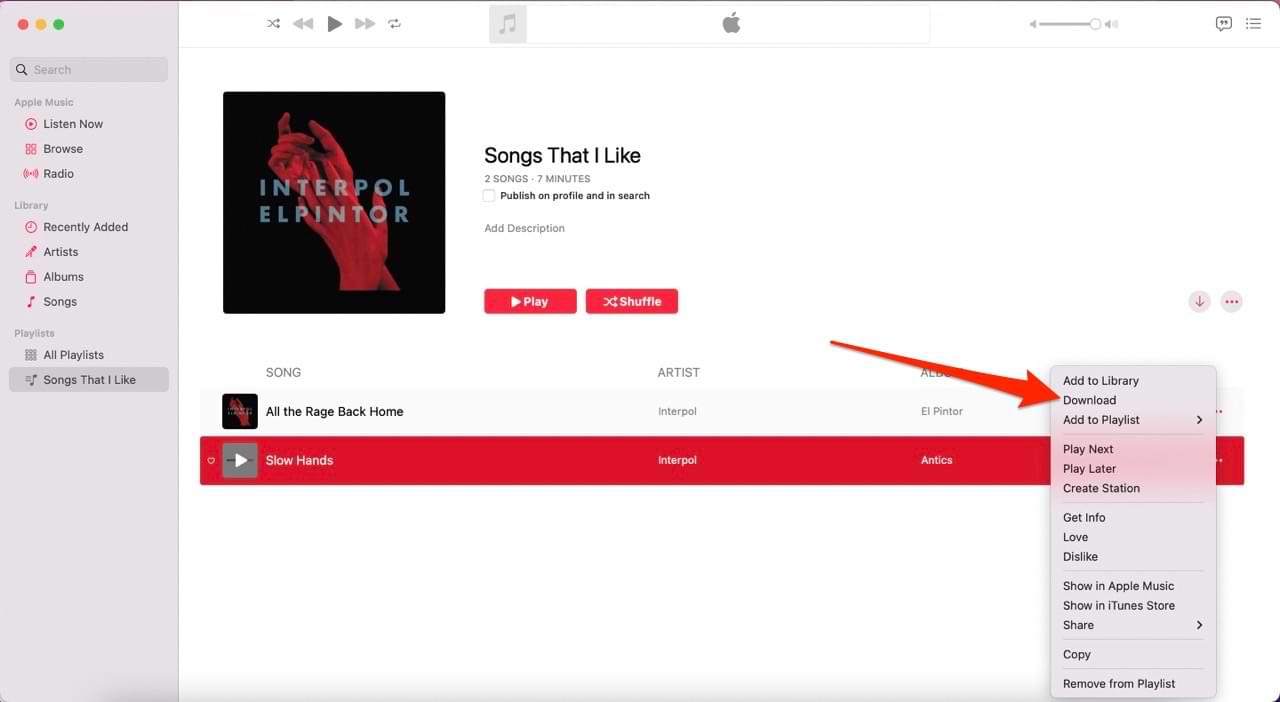
步驟二 下載後,您現在應該可以在您的資料夾中看到這些歌曲或專輯 下載的庫.
第 3 部分:在任何裝置上離線收聽 Apple Music 的最佳方式
借助本文前面部分的方法和步驟,我們似乎已經能夠弄清楚如何使歌曲離線可用。 雖然一切都真的很有幫助,但如果您沒有 Apple 授權的設備,則無法使用上述方法。
是的,如果您使用未經授權的設備或者您不是 Apple Music 的付費訂閱者,則很難從 Apple Music 訪問歌曲或曲目。 此外,即使您已成功下載所有喜歡的歌曲以供離線收聽,為了保留所有歌曲,您必須保留您的 Apple Music訂閱. 也許這是 Apple 保護所有歌曲的方式,避免出現用戶登錄後只下載大量歌曲以供離線收聽的情況,一旦獲得想要的歌曲就會立即取消訂閱並離開。
此外,Apple Music 中的歌曲或曲目均採用 DRM 加密,這對於未使用授權裝置的用戶來說會很困難,因為他們無需付費即可存取 Apple Music 平台上的歌曲。這是音樂愛好者想要了解如何讓歌曲離線可用的主要原因。
在本文的這一部分中,我們將與您分享一個工具,可以在不保留 Apple Music 應用程式訂閱的情況下實現這一點。您可以使用名為的工具 TunesFun Apple Music 音樂轉檔器.
這個專業工具可以在很多方面為您提供幫助,尤其是即使您處於離線狀態或沒有任何授權設備可以使用時也能享受 Apple Music 的樂趣。 TunesFun Apple Music Converter 是一款可靠的工具,絕對可以讓您的音樂聆聽更有價值。 此工具包含任何音樂愛好者可能要求的最佳功能,讓我們看看下面的列表。
- 刪除 Apple Music 歌曲的 DRM 保護 在...的幫助下 TunesFun 蘋果音樂轉換器。 該工具還可以幫助您將音樂文件轉換為靈活且易於使用的文件格式。
- 這個應用程序還有一個功能,允許它的用戶 將Apple Music歌曲轉換為MP3,其支持的格式包括 FLAC、M4A、AAC、WAV 和 AC3。
- 節省轉換文件的時間, TunesFun Apple Music Converter 可以比市場上的基本轉換器更快地轉換您的文件。
- 轉換過程後保留軌道的原始信息,例如元數據和 ID 標籤。 它還保證將保留音樂文件的百分百原始音質。
TunesFun Apple Music Converter 也很容易使用,確實值得推薦給剛開始使用該工具的人。點擊下面的按鈕立即免費試用!
以下是有關如何使用該工具的步驟,以便可以使用此方法使歌曲離線可用。
步驟二 首先,需要下載並安裝 TunesFun 您個人電腦上的 Apple Music Converter。安裝該工具後,您現在可以開始 新增歌曲或音樂曲目 您需要轉換的。您可以選擇任意多個,以節省大量時間。

步驟二 開始 選擇輸出的格式 如果您願意,您還有機會更改一些參數。然後建立一個資料夾,在使用以下命令轉換所有檔案後,該資料夾將成為檔案的主目錄 TunesFun 蘋果音樂轉換器。

步驟二 第三,我們要做的最後一步是點擊 轉 選項卡並等待 TunesFun Apple Music Converter 已完成您選擇的所有文件的轉換。 這 數字版權管理 隨著轉換的進行,保護也將被取消。

轉換文件的過程必須在幾分鐘內完成。 很快,您就可以隨時隨地欣賞所有喜歡的歌曲,而無需擔心任何事情。 所以,你看,我們剛剛找到了一種讓歌曲離線可用的最佳方法,方法是使用 TunesFun 蘋果音樂轉換器。
第4部分。全部歸納
現在您可能知道如何在裝置上離線播放歌曲。您可以訂閱 Apple Music Premium 方案下載 Apple Music 進行離線播放。但透過這些方式,您只能使用Apple Music或iTunes應用程式離線收聽Apple Music。
如果您想要讓 Apple Music 在任何裝置上離線使用,您可以使用 TunsFun Apple Music Converter 下載 Apple Music 並將其轉換為 MP3。然後您可以將 MP3 Apple Music 檔案傳輸到您喜歡的任何裝置。這意味著您可以更輕鬆、更好地聆聽您想要的音樂類型。我們希望您已經學到了很多東西和方法,以便始終最大化您的聆聽體驗。
發表評論